1. Thay đổi giới hạn băng thông
Mặc định, máy tính sẽ giữ khoảng 20-30% băng thông để dành cho hệ thống. Tuy nhiên, nếu muốn sử dụng hết công suất, bạn có thể thực hiện theo hướng dẫn sau đây.
- Bước 1: Đầu tiên, bạn hãy nhấn tổ hợp phím Windows + R, gõ từ khóa gpedit.msc và nhấn Enter để mở Group Policy.
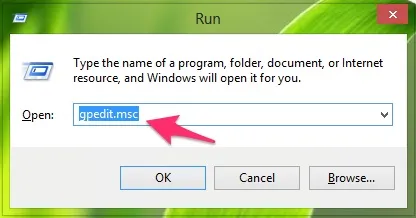
- Bước 2: Tiếp theo, bạn hãy truy cập vào đường dẫn Computer Configuration > Adminitrative Templates > Network > QoS Packet Scheduler.
- Bước 3: Trong khung nhỏ bên phải, người dùng chỉ cần nhấp đôi vào mục Limit reservable bandwidth, sau đó thiết lập thành Enable > Apply > OK (mặc định sẽ là Not configured). Thao tác này sẽ giúp tăng tốc Internet nhanh hơn 20-30% so với bình thường.
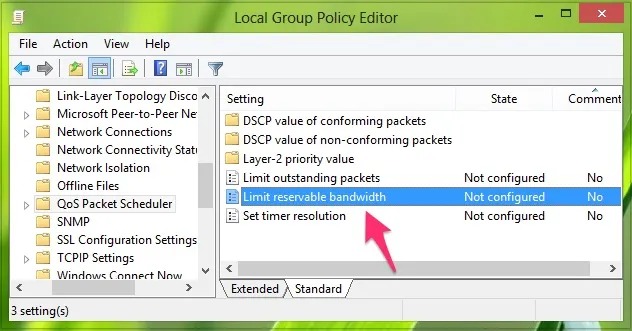
2. Quản lý bộ nhớ cache
Cache là dữ liệu tạm thời được sử dụng bởi trình duyệt Internet Explorer, Google Chrome, Mozilla Firefox… giúp người dùng mở trang web nhanh hơn mà không cần phải tải lại nội dung. Về cơ bản, bộ nhớ đệm được thiết kế để tăng tốc độ Internet nhưng đôi khi nó có thể làm chậm tốc độ nếu vượt quá kích thước giới hạn. Trong trường hợp này, người dùng cần phải xóa cache để tăng tốc độ Internet.
- Bước 1: Đầu tiên, bạn hãy mở trình duyệt Google Chrome và nhấn tổ hợp phím Ctrl + Shift + Delete (Windows) hoặc command + Shift + Delete (Mac).
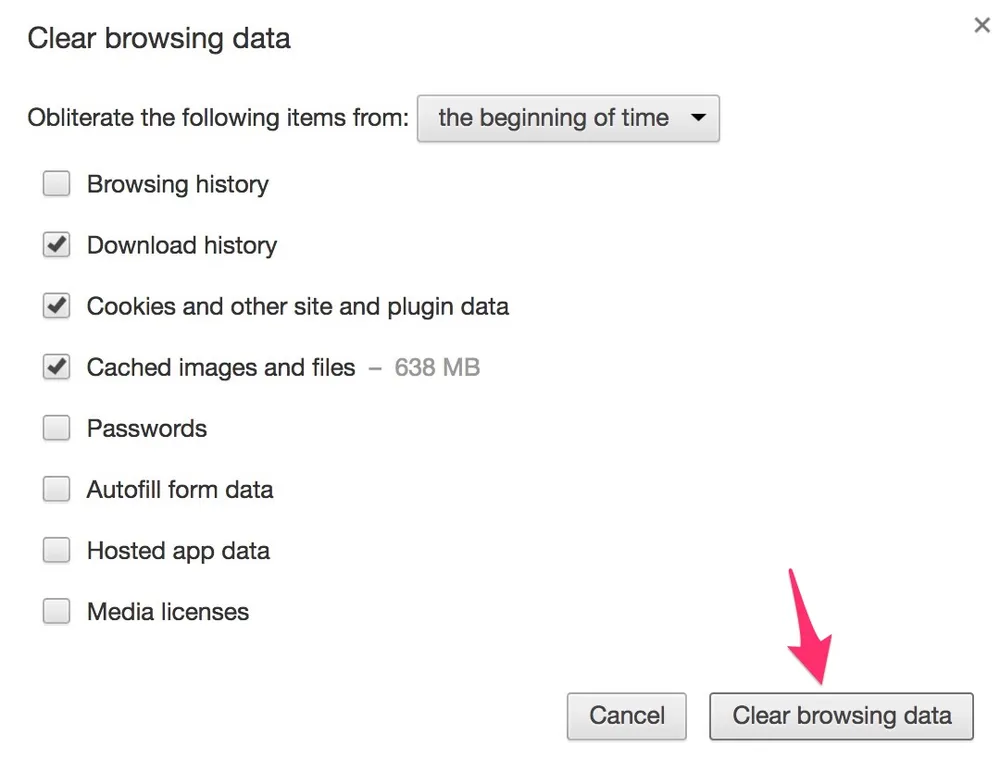
- Bước 2: Tiếp theo, bạn đánh dấu chọn vào các mục Download history, Cookies and other site and plugin data và Cached images and files rồi nhấn Clear browsing data.
3. Sử dụng Device Manager
- Bước 1: Bạn hãy kích phải chuột vào My computer (hoặc This PC) và chọn Properties > Device manager > Ports > Communications Ports.
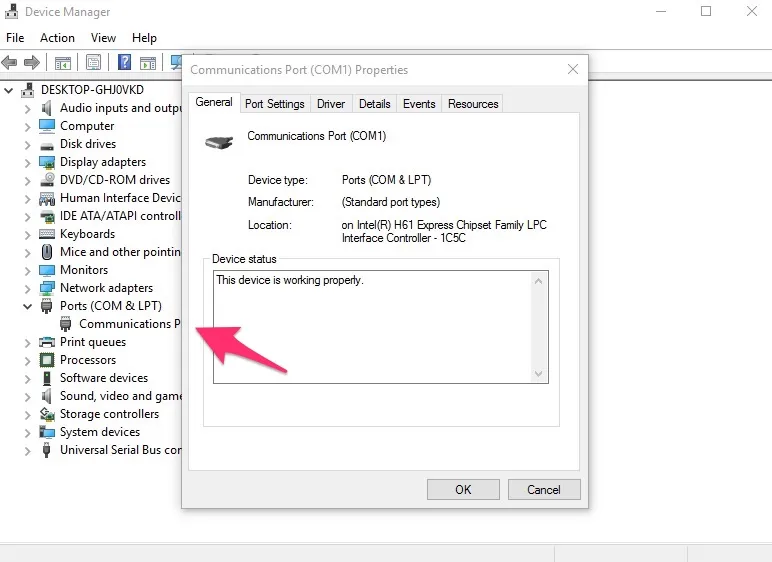
- Bước 2: Trong cửa sổ mới hiện, bạn hãy chuyển sang thẻ Port Settings, thiết lập tùy chọn Bits per second ở mức tối đa (tức 128000) và mục Flow control là Hardware rồi nhấn OK để lưu lại. Cuối cùng, bạn chỉ cần khởi động lại máy tính để áp dụng các thay đổi.
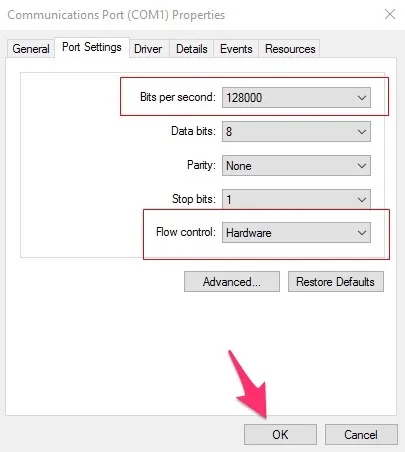
4. Sử dụng Google DNS
- Máy tính: Đầu tiên, bạn hãy tải phần mềm DNS Jumper tại địa chỉ http://www.sordum.org/7952/dns-jumper-v2-1/. Tại mục Choose a DNS Server, người dùng chỉ cần chọn Google DNS rồi nhấn Apply để lưu lại.
- Android: Tương tự, bạn hãy cài đặt ứng dụng DNS Changer cho smartphone tại địa chỉ https://goo.gl/3q9LEz. Giao diện của chương trình tương đối đơn giản, người dùng chỉ cần lựa chọn nhà cung cấp DNS phổ biến như Google, Open, Yandex hoặc Custom để tự cấu hình các thông số. Sau đó nhấn Start để thay đổi DNS, tình trạng kết nối sẽ được hiển thị ngay trên thanh thông báo, bạn có thể theo dõi hoặc thay đổi lại chỉ với một cú chạm.
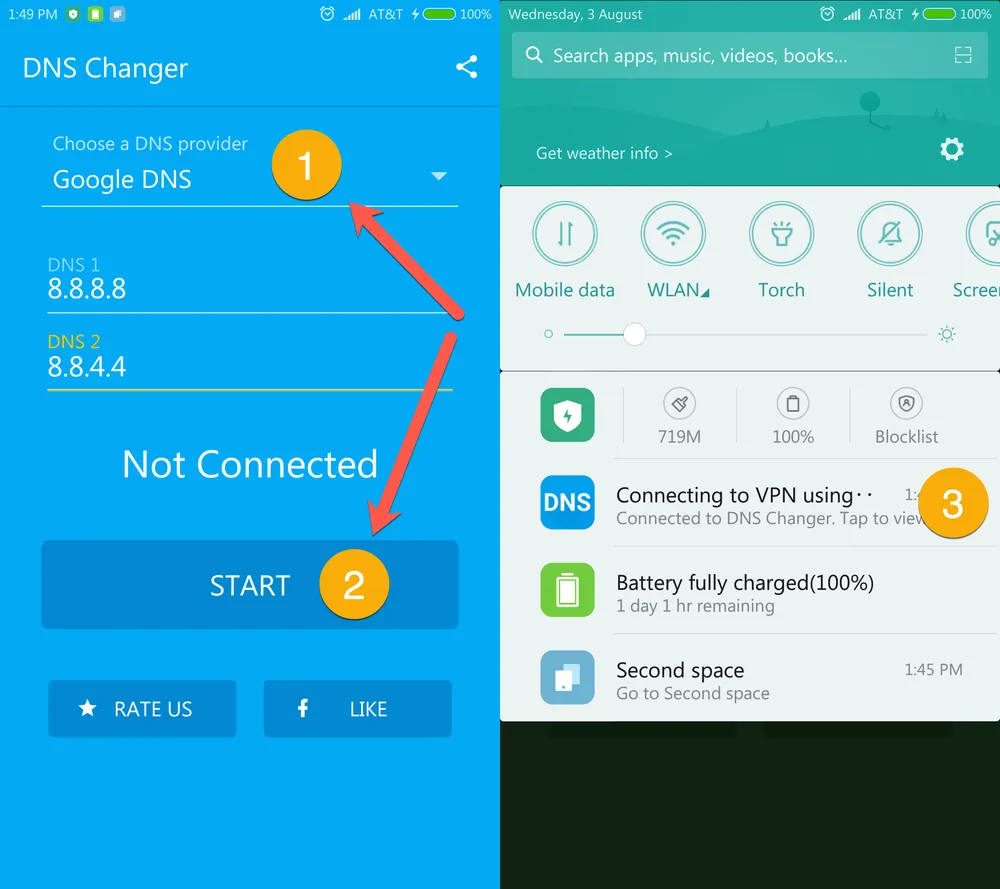
- iOS: Đối với các thiết bị iOS (iPhone, iPad hoặc iPod), bạn hãy vào Settings > Wi-Fi, chạm vào biểu tượng chữ “i” ở cuối tên mạng, sau đó kéo xuống bên dưới và cấu hình các thông số tương ứng tại mục DNS. Ví dụ, Google DNS (8.8.8.8, 8.8.4.4), Open DNS (208.67.222.222, 208.67.220.220)…
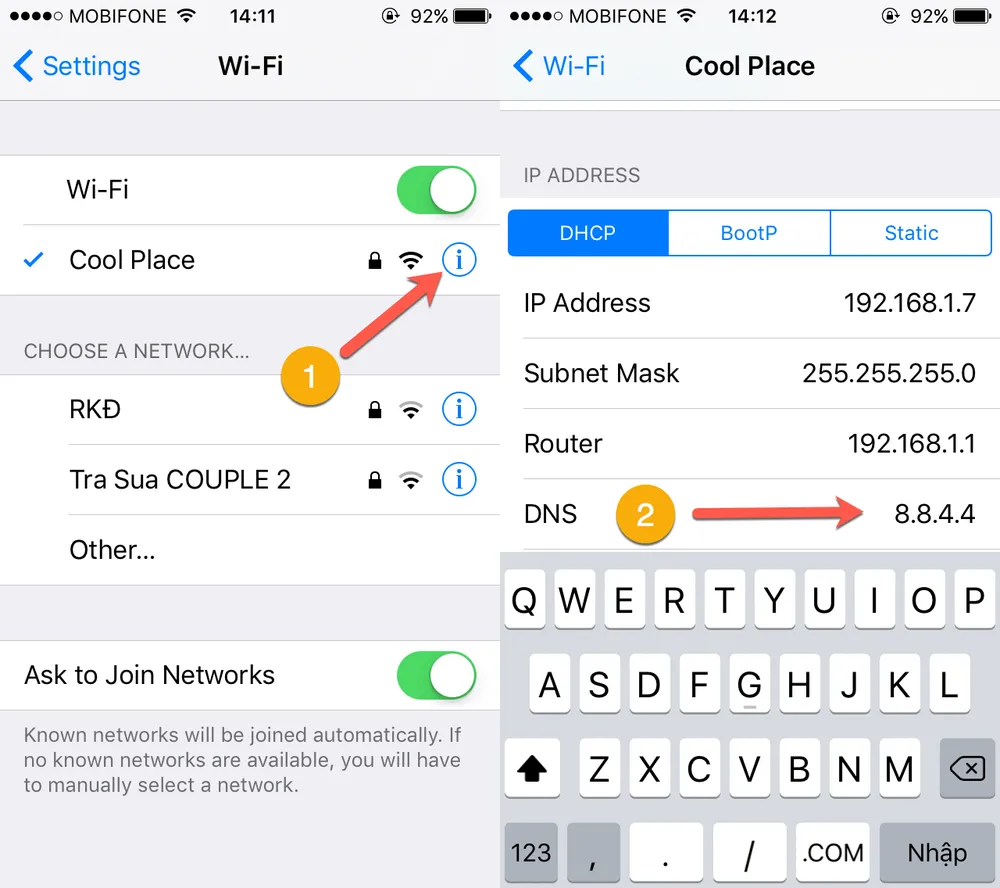
Nếu cảm thấy hữu ích, bạn đừng quên chia sẻ bài viết cho nhiều người cùng biết hoặc để lại bình luận khi gặp rắc rối trong quá trình sử dụng.
